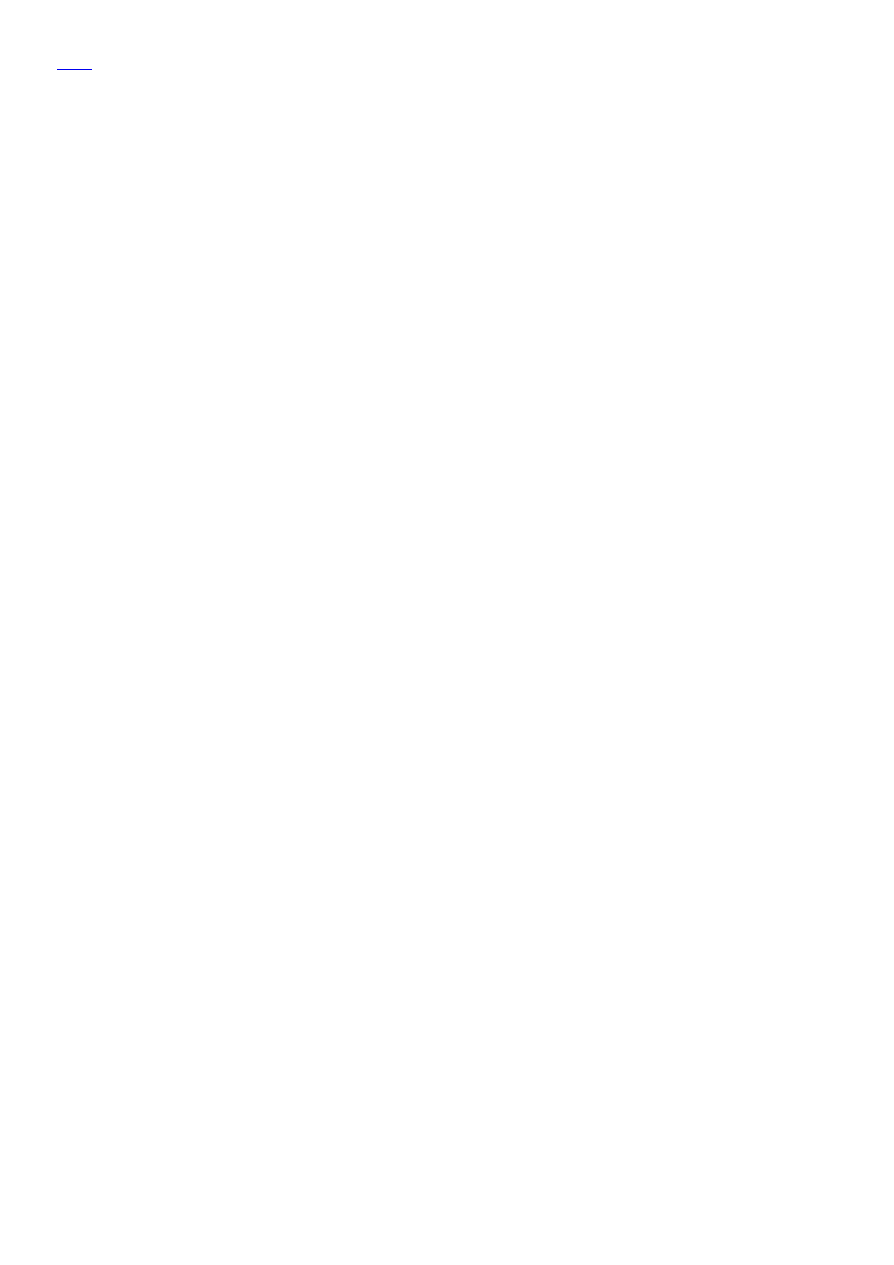
13.10.2018
Jak używać SVN
http://gromit.ict.pwr.wroc.pl/p_inf/SVN.html
1/3
jest systemem kontroli wersji, który łatwo integruje się z wieloma środowiskami programistycznymi.
Istnieje również wiele samodzielnych programików go wykorzystujących oraz ogólnodostępne serwery
umożliwiające przechowywanie repozytorów. Poniżej krótka instrukcja obsługi opierająca się na narzędziach
wspierających SVN.
Jak używać SVN
Wszystkie grupy projektowe mają już założone projekty. Aby zacząć z nich korzystać należy wypożyczyć kopię
roboczą projektu (checkout), dodać (lub zmodyfikować) do niej pliki projektowe, a następnie wysłać
modyfikacje na serwer (commit).
kdesvn (Linux)
Tworzenie kopii roboczej projektu
1.Otworzyć repozytorium, podczas otwierania podaje się url znajdujący się na stronie java.net
2.Logując się należy podać login i hasło
3.Wybrać polecenie Subversion -> General -> Checkout a repository. W oknie dialogowym należy wypełnić
pola Enter URL (ten sam url co przy otwieraniu repozytorium), oraz Select target directory (ścieżka do katalogu
w którym będzie przechowywana kopia robocza projektu)
Dodawanie i aktualizacja plików/katalogów
1.Skopiować plik/katalog do katalogu zawierającego kopię roboczą projektu
2.Otworzyć w kdesvn kopię roboczą projektu
3.Dodany plik (powinien mieć status Not versioned) należy zaznaczyć i wykonać polecenie Subverion ->
Working copy -> Add selected files/dirs
4.W celu wysłania modyfikacji do repozytorium należy wykonać polecenie Subversion -> Working copy ->
Commit. Tego polecenia należ używać również w celu wysyłania modyfikacji dokonanych we wnętrzu pliku.
Aktualizacja kopi roboczej projektu
1.Otworzyć w kdesvn kopię roboczą projektu
2.Wykonać polecenie Subversion -> Working copy -> Update to head
TortoiseSVN (Windows)
Tworzenie kopii roboczej projektu
1.Kliknąć prawym klawiszem myszy na folderze i wybrać polecenie SNV Checkout...
2.W oknie dialogowym, które się pojawi należy wypełnić pole URL of repository: url znajduje się na stronie
java.net
3.W katalogu na którym klikano pojawi się kopia robocza projektu
Dodawanie i aktualizacja plików/katalogów
1.Skopiować plik/katalog do katalogu zawierającego kopię roboczą projektu
2.Kliknąć prawym klawiszem myszy na pliku/katalogu i wybrać polecenie TortoiseSVN -> Add...
3.W celu wysłania modyfikacji do repozytorium należy wykonać polecenie (również z menu prawego przycisku
myszy) SVN Commit... Poleceniem tym wysyła się do repozytorium również modyfikacje dokonane we wnętrzu
pliku.
Aktualizacja kopi roboczej projektu
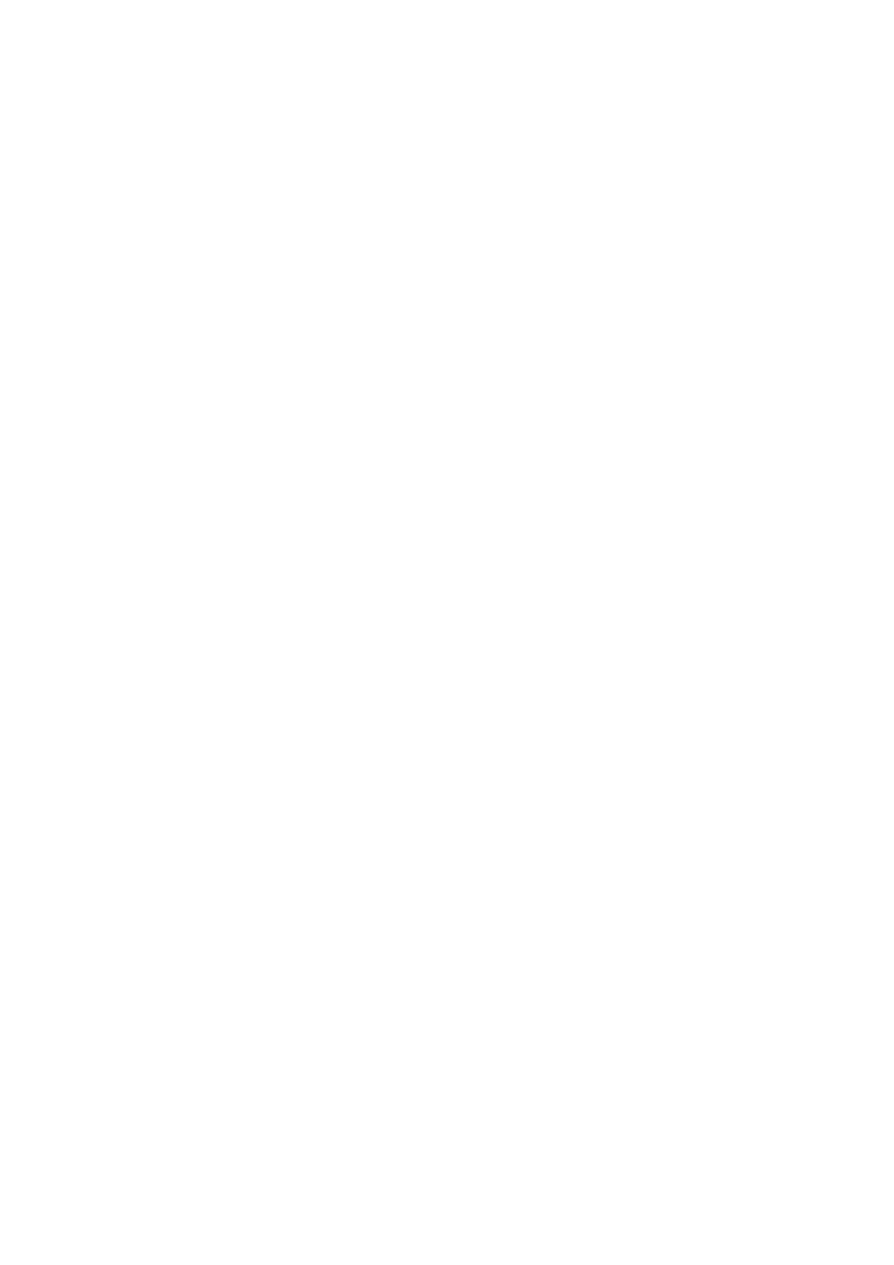
13.10.2018
Jak używać SVN
http://gromit.ict.pwr.wroc.pl/p_inf/SVN.html
2/3
1.Do aktualizacji służy polecenie z menu prawego przycisku myszy SVN Update
Klient Subversion (konsola)
Umieszczanie w repozytorium plików lub katalogów dotychczas nie podlegający zarządzaniu wersjami.
Użycie: import [ŚCIEŻKA] URL
Rekurencyjnie kopiuje ŚCIEŻKA do URL. Jeśli ŚCIEŻKA nie jest podana, domyślną wartością jest '.'. W
repozytorium są w razie potrzeby tworzone brakujące katalogi nadrzędne. Jeśli argument ŚCIEŻKA jest
katalogiem, to zawartość katalogu jest dodawana bezpośrednio za URLem.
Przydatne parametry:
-m ARG : użyj podanego tekstu jako opisu zmian
--username ARG : użyj ARG jako nazwy użytkownika
--password ARG : użyj ARG jako hasła
Tworzenie kopii roboczej projektu
Użycie: checkout URL[@WERSJA]... [ŚCIEŻKA]
Pobiera dane z URL i umieszcza je w ŚCIEŻKA.
Przydatne parametry:
-r ARG : numer rewizji
--username ARG : użyj ARG jako nazwy użytkownika
--password ARG : użyj ARG jako hasła
Dodawanie i aktualizacja plików/katalogów
Użycie: commit [ŚCIEŻKA...]
Zatwierdza zmiany dokonane na kopii roboczej zapisując je w repozytorium. ŚCIEŻKA wskazuje pliki/katalogi z
kopii roboczej, które mają być uaktualnione w repozytorium.
Przydatne parametry:
-m ARG : użyj podanego tekstu jako opisu zmian
--username ARG : użyj ARG jako nazwy użytkownika
--password ARG : użyj ARG jako hasła
Aktualizacja kopi roboczej projektu
Użycie: update [ŚCIEŻKA...]
Aktualizuje kopię roboczą nanosząc zmiany obecne w repozytorium. Jeśli nie podano wersji, nanoszone są
najnowsze zmiany z repozytorium (wersja HEAD). W przeciwnym wypadku, kopia robocza jest
synchronizowana z wersją podaną przy pomocy opcji -r. Dla każdego aktualizowanego obiektu wypisywany jest
pojedynczy wiersz rozpoczynający się od informacji o zrealizowanej operacji. Informacja ta jest kodowana przy
pomocy litery:
A Dodany (Added)
D Usunięty (Deleted)
U Zaktualizowany (Updated)
C Konflikt (Conflict)
G Dołączono zmiany (Merged)
Przy tym dla każdego obiektu w pierwszej kolumnie podawana jest w ten sposób informacja o zmianach w
samym pliku a w drugiej o zmianach w jego atrybutach. Litera 'B' w trzeciej kolumnie oznacza, że żeton blokady
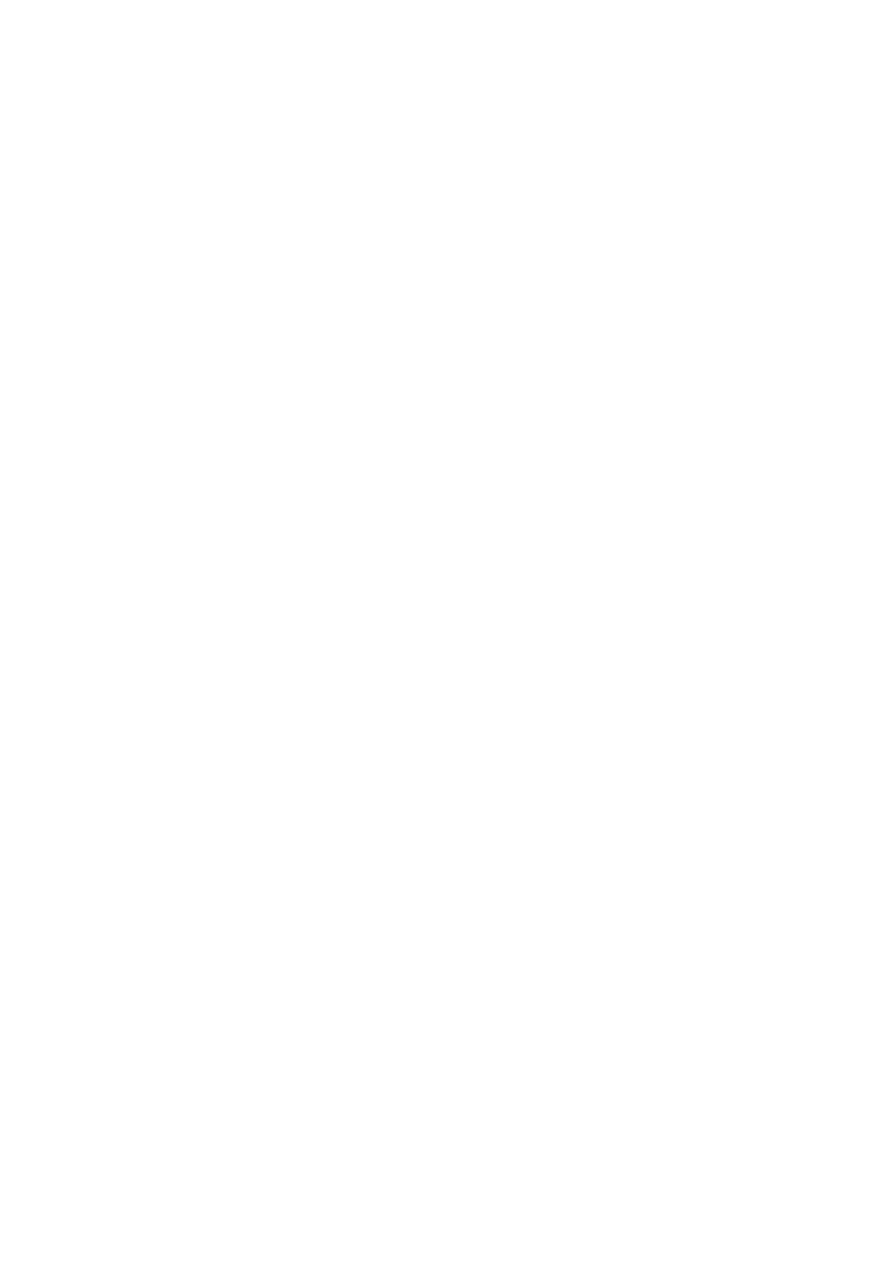
13.10.2018
Jak używać SVN
http://gromit.ict.pwr.wroc.pl/p_inf/SVN.html
3/3
tego pliku został albo uszkodzony albo wykradziony.
Przydatne parametry:
-r ARG : numer rewizji
--username ARG : użyj ARG jako nazwy użytkownika
--password ARG : użyj ARG jako hasła
--diff3-cmd ARG : użyj ARG jako polecenia merge (łączącego)
Porównywanie dwóch wersji projektu
Użycie:
1. diff [-r N[:M]] [CEL[@WERSJA]...]
2. diff [-r N[:M]] --old=STARY[@WER1] [--new=NOWY[@WER2]] [ŚCIEŻKA...]
3. diff URL1[@WER1] URL2[@WER2]
1. Pokaż zmiany między dwoma wersjami dla obiektu wskazywanego przez CEL w wersji WERSJA. Każdy
obiekt CEL może być zarówno ścieżką kopii roboczej jak i URLem. Domyślną wartością N jest BASE jeśli CEL
jest ścieżką do kopii roboczej; w przeciwnym przypadku musi zostać podana jawnie. Domyślną wartością M jest
aktualna wersja robocza lub, jeśli CEL jest URLem, HEAD.
2. Pokaż listę różnic między STARY w wersji WER1 a NOWY w wersji WER2. ŚCIEŻKI, o ile są podane, są
traktowane jako względne w stosunku do STARY i NOWY i ograniczają porównanie do podanych katalogów lub
plików. STARY jak i NOWY mogą być ścieżkami kopii roboczych jak i URLi postaci URL[WERSJA]. Jeśli obiekt
NOWY nie zostanie podany, to domyślnie będzie wskazywał na obiekt STARY. '-r N' ustala wersję STARY na N, '-
r N:M' dodatkowo ustala wersję NOWY na M.
3. Skrót dla 'svn diff --old=URL1[WER1] --new=URL2[WER2]'. W szczególności prosty zapis 'svn diff'
prezentuje zmiany wprowadzone w kopii roboczej w stosunku do wersji pobranej z repozytorium (zmiany do
zatwierdzenia).
Przykład:
svn diff -r 7:27 --old=URL1 --new=URL1 - Wyświetla różnice pomiędzy rewizją 7, a 27 projektu, którego
repozytorium jest dostępne pod adresem URL1.
Wyszukiwarka
Podobne podstrony:
Podwodna nawigacja czyli jak używac kompas
Jak uzywać google- ElectroBoogie, Socjoekonomika, III rok
Jak używać Threshold i Ratio (compressor)
instrukcja jak używać stalowy kątownik dachowy STANLEY
GTA V Save Editor instrukcja jak używać programu
Jak używać programu Crystal Reports 9
Jak używać programu Picasa
Jak używać Windows 7 przez rok za darmo
poradnik jak uzywac moda
Jak używać programu Crystal Reports 9
Jak używać klawiszy Windowsowych pod Linuksem
Jak Uzywac Hemi Sync
Korektor jak go używać
jak i kiedy uzywac gasnicy
więcej podobnych podstron